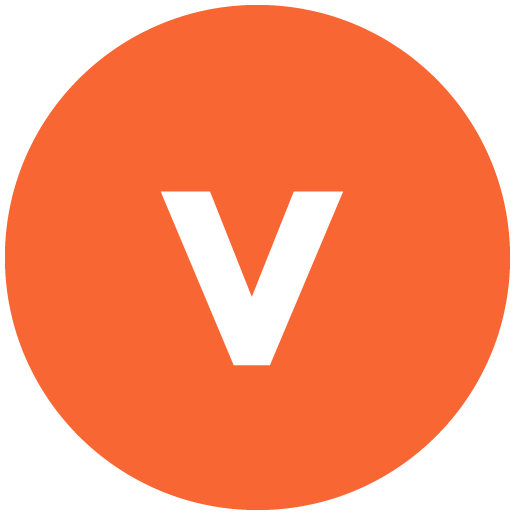Sur les ordinateurs Mac, il est possible de désactiver la demande de mot de passe à l’ouverture d’une session.
Bien qu’il soit déconseillé d’enlever la demande de mot de passe, cela est compréhensible si vous êtes en télétravail, si vous souhaitez faciliter l’accès à une personne ayant des difficultés avec la technologie ou si vous êtes un rapide qui n’a pas de temps à perdre.
Désactiver la demande de mot de passe à l’ouverture de session
La première étape va consister à désactiver le chiffrement de votre disque dur. Pour cela rendons-nous dans Filevault.
- Tapez le raccourci command (cmd) + Espace et écrivez Filevault dans la barre de recherche et cliquez sur Sécurité et confidentialité.

2. Cliquez sur le cadenas jaune en bas à gauche, puis saisissez votre mot de passe
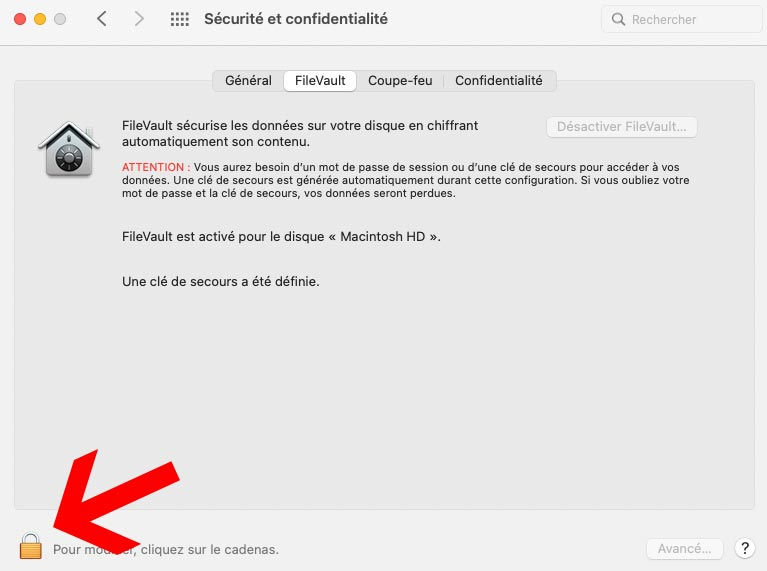
3. Vous pouvez maintenant cliquer sur le bouton désactiver FileVault.
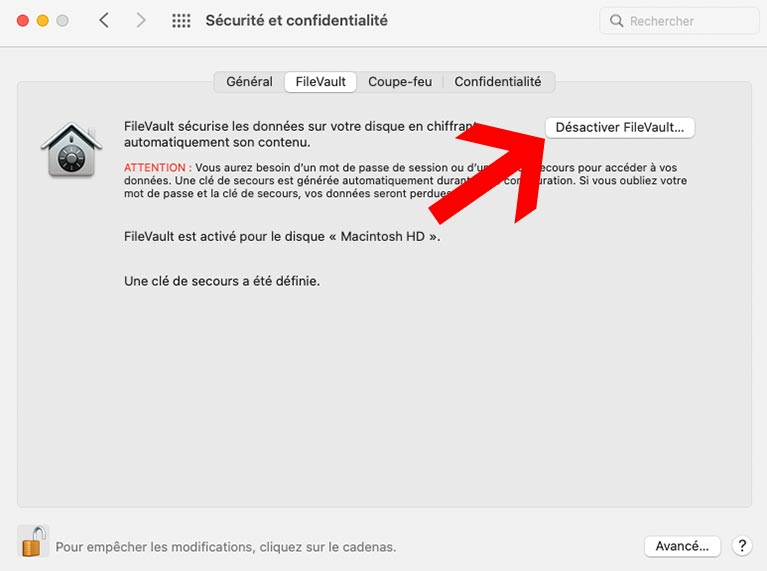
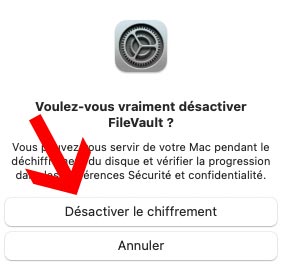
4. Une fois le chiffrement désactivé, rendez-vous dans l’onglet Général et décochez la case Désactiver l’ouverture de session automatique. Vous allez donc activer l’ouverture de session automatique et serez invité à saisir votre mot de passe.
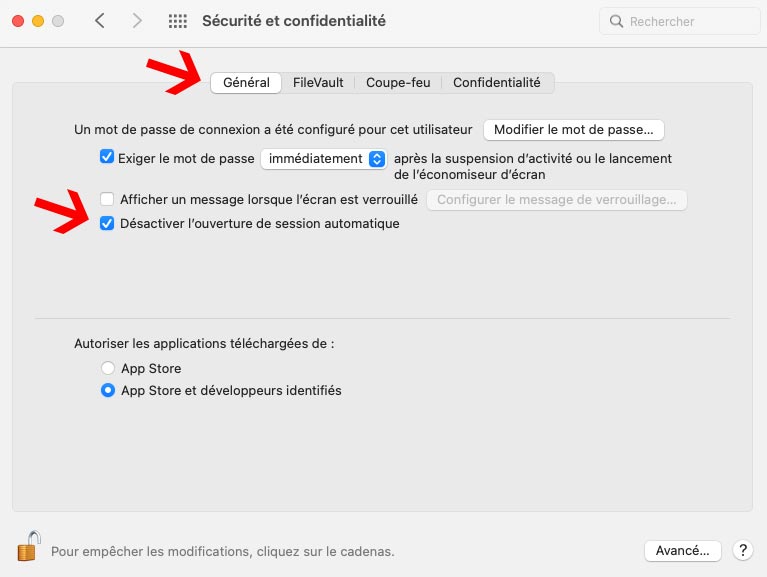
5. Cliquez sur Continuer, Touch ID ainsi que vos cartes Apple Pay seront alors supprimées de votre Mac. Et l’ouverture de session se fera automatiquement, sans demander de mot de passe.
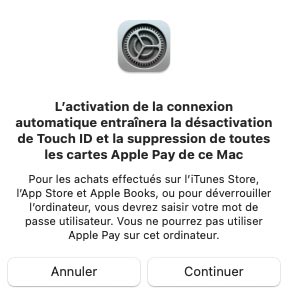
Si vous avez des questions, n’hésitez pas à me les poser en commentaire. Il se peut que la démarche soit différente sur des anciennes versions Mac OS, si c’est le cas, demandez-moi et je verrai pour faire une deuxième partie.